提升音质利器:电脑主机外接音箱的完整指南
电脑主机如何外接音箱
在现代社会中,音频设备的使用越来越普遍,电脑音效也日益受到重视。许多人希望通过外接音箱来提升自己电脑的音质,无论是观看电影、听音乐,还是进行游戏,良好的音效都能极大地提高我们的体验。然而,对于一些初学者来说,外接音箱的过程可能会让他们感到困惑。本文将指导你如何将音箱外接到电脑主机,并提供一些实用的建议。
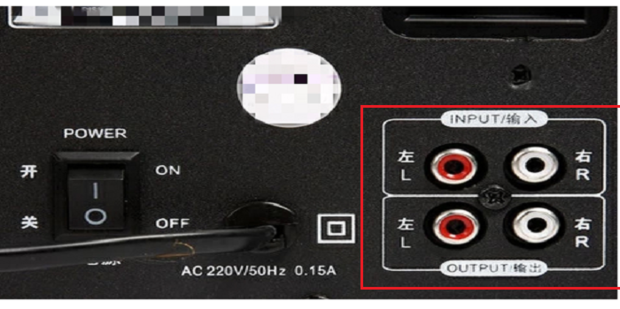
一、准备工作
首先,你需要确认自己拥有的音箱类型。市场上常见的音箱主要分为有源音箱和无源音箱。有源音箱通常自带功放,直接与电脑连接就能够使用;而无源音箱则需要搭配额外的功放才能发声。在本篇文章中,我们主要讨论有源音箱的外接方法。

你还需要一条3.5mm音频线,通常这种音频线一端为绿色3.5mm插头,另一端是连接音箱的插口。此外,确保你的电脑主机和音响设备均处于正常工作状态,并准备好在软件层面进行简单的设置。
二、外接步骤
1. 连接音箱
首先,将音频线的一端插入电脑主机上的音频输出接口,一般情况下,这个接口是绿色的。如果你的电脑配备了多声道音频输出接口(如用于环绕声的黑色、橙色等接口),则可根据个人需求进行连接。
然后,将音频线的另一端插入音箱的输入接口。通常有源音箱的输入接口也为3.5mm音频插孔,部分高档音箱可能会提供RCA接口,需要配备相应的适配器。
2. 供电
有源音箱需要外接电源,因此请确保音箱连接到电源插座上。打开音箱开关,通常音箱会有一个电源指示灯亮起,表示其已经通电。
3. 设置音频输出
在连接完成后,启动电脑并进入操作系统。通常情况下,系统会自动识别新连接的音频设备。如果未能自动识别,请右键点击任务栏右下角的扬声器图标,选择“播放设备”或者“声音设置”。在弹出的窗口中,找到你的音箱设备,如果音箱未被设为默认设备,请右击它并选择“设为默认设备”。
4. 调整音量
检查一下音量控制,确保音量适中,既不会太小以致于听不清,也不会太大以致于造成耳损。同时,音箱本身常常也有音量调节旋钮,可以根据需要进行调节。
三、常见问题
1. 没有声音
如果你在完成上述步骤后仍然没有声音,首先检查音频线是否插紧。其次确认音箱电源是否开启。最后,检查操作系统的音量设置,确保未被静音。
2. 声音质量差
如果外接音箱的声音质量不佳,可能是音箱本身的音质问题,或者是音频源文件的质量不足。建议使用高品质的音频文件,并尝试在不同的播放器中进行测试。
3. 多声道音响
如果你购买的是支持多声道的音响系统(如5.1或7.1声道),则需要额外配置声卡和相应的驱动程序。在此情况下,可以参考声卡或音响的使用说明书进行设定。
四、总结
通过以上步骤,你应该能够顺利地将音箱外接到电脑主机,提高你的音频体验。在选择音箱时,也可以多关注一些网络评测,挑选出适合你需求的产品。希望本篇文章能够帮助你更好地使用外接音箱,享受高品质的音效体验。

























